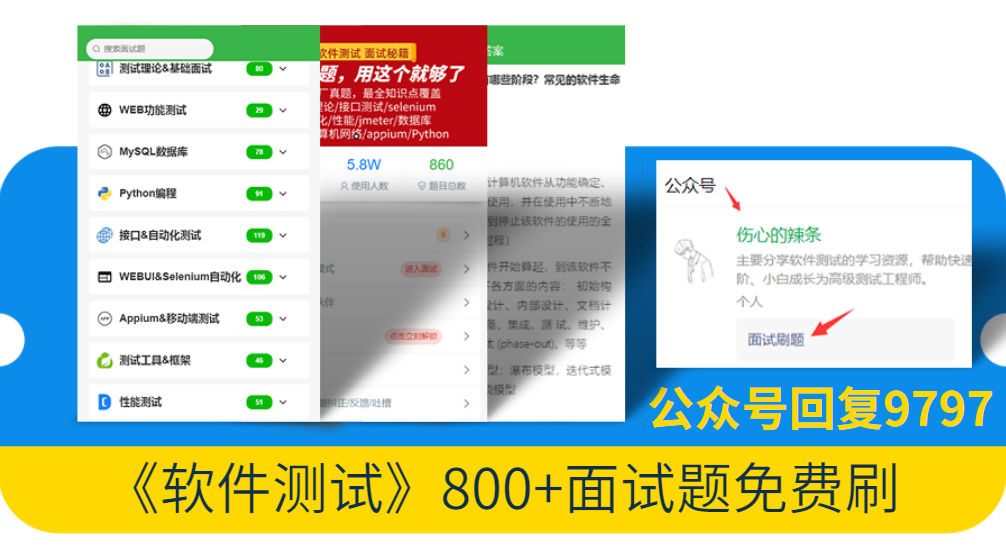
01Befehl zum Überprüfen der Linux-Systemversion
(3 Methoden)
-
cat /etc/issue
Dieser Befehl funktioniert auch auf allen Linux-Distributionen
[root@S-CentOS home]# cat /etc/issue
CentOS release 6.5 (Final)
Kernel \r on an \m-
cat /etc/redhat-release
Diese Methode ist nur für Redhat-basiertes Linux geeignet
[root@S-CentOS home]# cat /etc/redhat-release
CentOS release 6.5 (Final)-
lsb_release -a
Alle Versionsinformationen können aufgelistet werden
[root@S-CentOS ~]# lsb_release -a
LSB Version: :base-4.0-amd64:base-4.0-noarch:core-4.0-amd64:core-4.0-noarch:graphics-4.0-amd64:graphics-4.0-noarch:printing-4.0-amd64:printing-4.0-noarch
Distributor ID:CentOS02 Befehl „Linux-Kernel-Version überprüfen“.
(zwei Methoden)
-
cat /proc/version
-
uname -a
1. Linux-CPU-Größe
cat /proc/cpuinfo |grep "model name" && cat /proc/cpuinfo |grep "physical id"
Hinweis: Unter Linux können Sie die detaillierten Informationen zu jeder CPU in /proc/cpuinfo einsehen. Bei Dual-Core-CPUs werden in cpuinfo jedoch zwei CPUs angezeigt. Oft werden sie mit zwei Single-Core-CPUs verwechselt.
Tatsächlich sollten Single-Core und Dual-Core anhand der physischen Prozessor-ID unterschieden werden. Die ID des physischen Prozessors finden Sie in cpuinfo oder dmesg. Flags Wenn ht vorhanden ist, bedeutet dies, dass die Hyper-Threading-Technologie unterstützt wird. Um die Anzahl der physischen CPUs zu ermitteln, können Sie den Wert der physischen ID überprüfen. Wenn dies der Fall ist Dasselbe,
2. Speichergröße
cat /proc/meminfo |grep MemTotal
![]()
3. Festplattengröße
fdisk -l |grep Datenträger
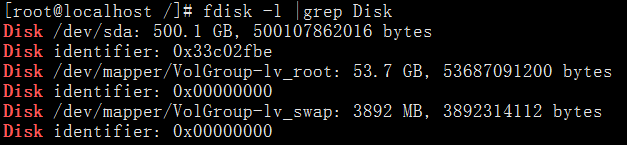
4、uname -a
# Linux-Systeminformationsbefehl zum Anzeigen von Kernel-/Betriebssystem-/CPU-Informationen

5、head -n 1 /etc/issue
# Überprüfen Sie die Betriebssystemversion, es ist die Zahl 1, nicht der Buchstabe L
![]()
6、cat /proc/cpuinfo
#Linux-Systeminformationsbefehl zum Anzeigen von CPU-Informationen
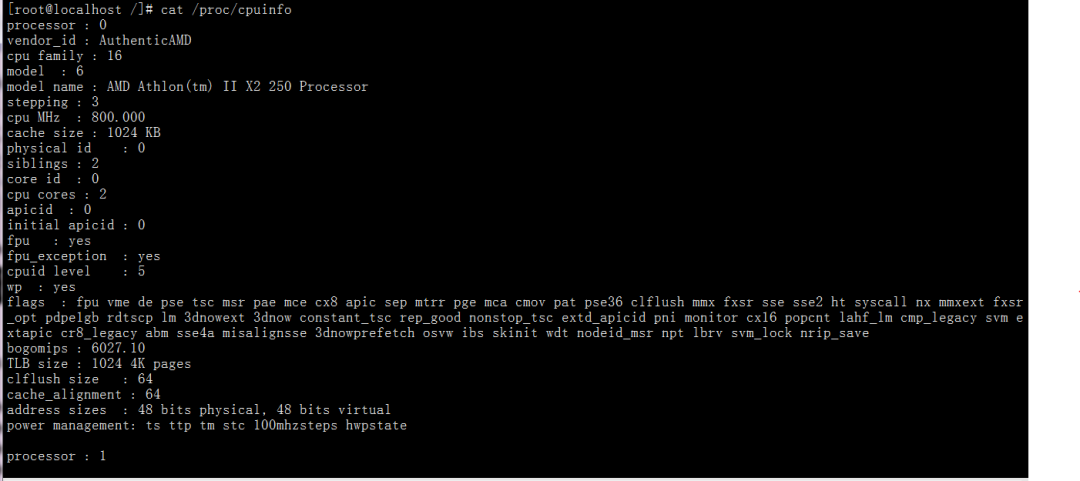
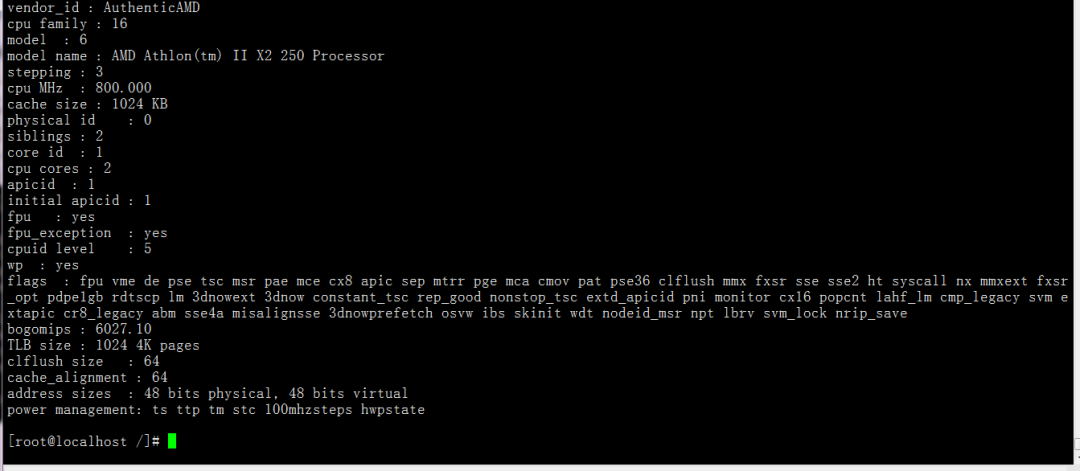
7、Hostname
# Zeigen Sie den Linux-Systeminformationsbefehl des Computernamens an
![]()
8、lspci -tv
# Alle PCI-Geräte auflisten
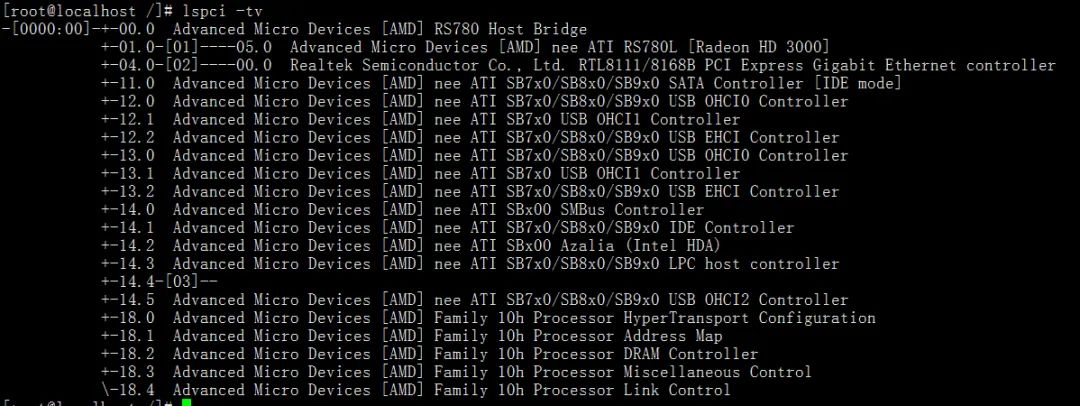
9、lsusb -tv
# Listen Sie den Linux-Systeminformationsbefehl aller USB-Geräte auf
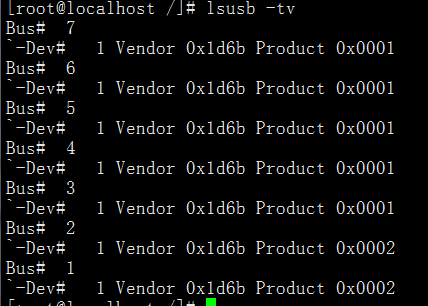
10、lsmod
# Geladene Kernelmodule auflisten
11、Env
# Umgebungsvariablenressourcen anzeigen
12、frei -m
# Überprüfen Sie die Speichernutzung und die Auslagerungsbereichsnutzung
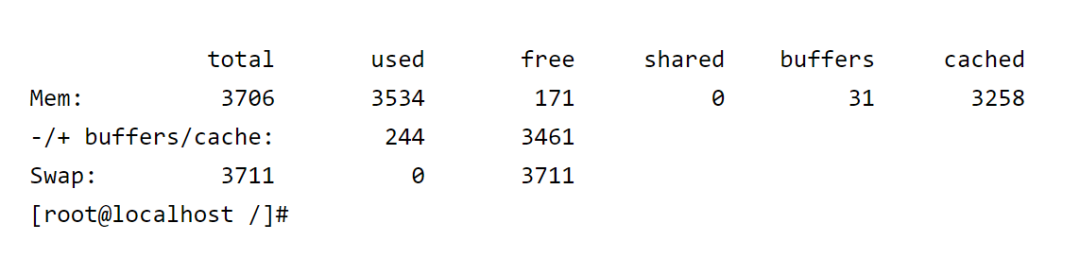
13、df -h
# Überprüfen Sie die Nutzung jeder Partition
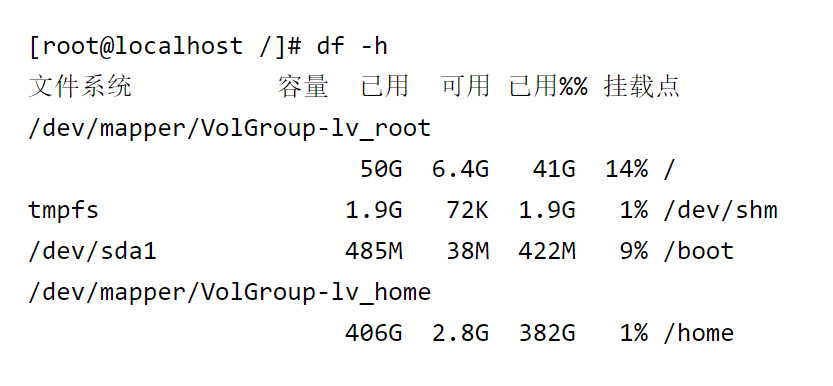
Die Firewall beschränkt den Port nur auf Grafikvorgänge der virtuellen Maschine:
firewall-cmd --state Firewall-Status anzeigen
firewall-cmd --get-active-zones listet die aktuell vom System verwendeten Domänen auf
firewall-cmd --get-default-zone Zeigt die standardmäßige wirksame Zone der Firewall an
firewall-cmd --get-zones Standardregeln anzeigen
firewall-cmd --list-all-zones alle Domänen anzeigen
firewall-cmd --zone=public --list-all Informationen im öffentlichen Bereich anzeigen
firewall-cmd --get-services listet Dienste auf, die durch Namen im System dargestellt werden
firewall-cmd --set-default-zone=dmz Legen Sie die Standardzone fest
[root@client Desktop]# yum install firewalld firewalld-config wird angezeigt

[root@client Desktop]# firewall-config öffnet die Schnittstelle direkt
[root@client Desktop]# systemctl stop iptables und iptables
[root@client Desktop]# systemctl deaktivieren iptables wird beim Booten automatisch heruntergefahren
[root@client Desktop]# systemctl start firewalld Öffnen Sie die Firewall
[root@client Desktop]# systemctl enable firewalld startet automatisch beim Booten
[root@client Desktop]# yum search iptables Suchen Sie das iptables-Installationspaket
[root@client Desktop]# yum install iptables-services.x86_64 Installation
firewall-cmd --state Firewall-Status anzeigen
läuft
[root@client Desktop]# firewall-cmd --get-active-zones Listet die derzeit vom System verwendeten Domänen auf
ROLLE
Quellen: 172.25.0.252/32
öffentlich
Schnittstellen: eth0
[root@client Desktop]# firewall-cmd --get-default-zone Zeigt die wirksame Zone der Standard-Firewall an
öffentlich
[root@client Desktop]# firewall-cmd --get-zones Standardregeln anzeigen
ROL-Block dmz Drop externe Home interne öffentliche vertrauenswürdige Arbeit
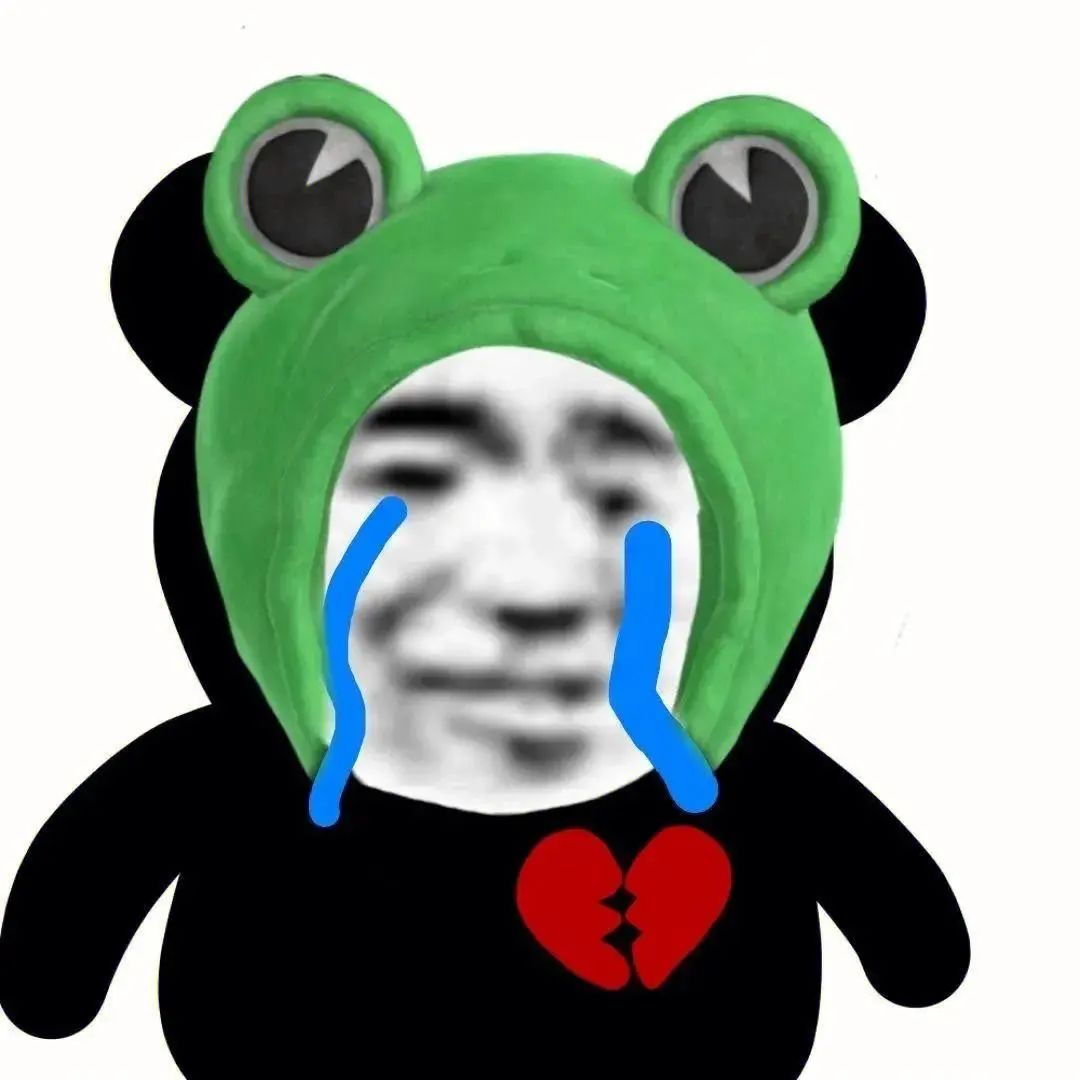
14. du -sh # Überprüfen Sie die Größe des angegebenen Verzeichnisses
15. grep MemTotal /proc/meminfo # Überprüfen Sie den Gesamtspeicher
16. grep MemFree /proc/meminfo # Überprüfen Sie die Menge des freien Speichers
17. Betriebszeit # Überprüfen Sie die Systemlaufzeit, die Anzahl der Benutzer und die Auslastung
18. cat /proc/loadavg # Systemladedatenträger und -partitionen anzeigen
19. mount | Column -t # Überprüfen Sie den Status der gemounteten Partition
20. fdisk -l # Alle Partitionen anzeigen
21. swapon -s # Alle Swap-Partitionen anzeigen
22. hdparm -i /dev/hda # Festplattenparameter anzeigen (gilt nur für IDE-Geräte)
23. dmesg | grep IDE # Überprüfen Sie beim Start den Status der IDE-Geräteerkennung im Netzwerk
24. ifconfig # Zeigen Sie die Eigenschaften aller Netzwerkschnittstellen an
25. iptables -L # Firewall-Einstellungen anzeigen
26. route -n # Routing-Tabelle anzeigen
27. netstat -lntp # Alle Überwachungsports anzeigen
28. netstat -antp # Alle hergestellten Verbindungen anzeigen
29. netstat -s # Netzwerkstatistikprozess anzeigen
30. ps -ef # Alle Prozesse anzeigen
31. top # Echtzeitanzeige des Prozessstatusbenutzers
32. w # Aktive Benutzer anzeigen
33. id # Angegebene Benutzerinformationen anzeigen
34. last # Benutzer-Anmeldeprotokoll anzeigen
35. Cut -d: -f1 /etc/passwd # Alle Benutzer des Systems anzeigen
36. Cut -d: -f1 /etc/group # Alle Gruppen im System anzeigen
37. crontab -l # Zeigt die geplanten Aufgabendienste des aktuellen Benutzers an
38. chkconfig –list # Alle Systemdienste auflisten
39. chkconfig –list | grep on # Alle gestarteten Systemdienstprogramme auflisten
40. rpm -qa # Alle installierten Softwarepakete anzeigen
41. cat /proc/cpuinfo: Linux-Systembefehl zum Anzeigen CPU-bezogener Parameter
42. cat /proc/partitions: Systeminformationsbefehl zum Anzeigen von Linux-Festplatten- und Partitionsinformationen
43. cat /proc/meminfo: Linux-Systembefehl zum Anzeigen von Speicherinformationen des Linux-Systems
44. cat /proc/version: Version anzeigen, ähnlich wie uname -r
45. cat /proc/ioports: Geräte-IO-Port anzeigen
46. cat /proc/interrupts: Interrupts anzeigen
47. cat /proc/pci: PCI-Geräteinformationen anzeigen
48. cat /proc/swaps: Informationen zu allen Swap-Partitionen anzeigen

Roter Hut
-
System-Release-Version anzeigen
[root@getlnx05 ~]# cat /etc/issue
Red Hat Enterprise Linux Server release 5.7 (Tikanga)
Kernel \r on an \mVerwandte Informationen können auch über cat /etc/redhat-release gefunden werden.
-
Überprüfen Sie die Systemkernelversion und die Bitnummer
[root@getlnx05 ~]# lsb_release -a
LSB Version: :core-4.0-amd64:core-4.0-ia32:core-4.0-noarch:graphics-4.0-amd64:graphics-4.0-ia32:graphics-4.0-noarch:printing-4.0-amd64:printing-4.0-ia32:printing-4.0-noarch
Distributor ID: RedHatEnterpriseServer
Description: Red Hat Enterprise Linux Server release 5.7 (Tikanga)
Release: 5.7
Codename: TikangaDas Element „LSB-Version“ zeigt die Kernel-Version des Systems an, wobei amd64 angibt, dass es sich um ein 64-Bit-System handelt.
CentOS
-
Überprüfen Sie die Systemversionsversion cat /etc/issue
[chenyurong@localhost local]$ cat /etc/issue
CentOS release 6.5 (Final)
Kernel \r on an \mDieselben Informationen können auch über cat /etc/centos-release abgefragt werden.
-
Überprüfen Sie die Systemkernelversion und die Anzahl der Bits mehr /proc/version
[chenyurong@localhost local]$ cat /proc/version
Linux version 2.6.32-431.el6.x86_64 ([email protected]) (gcc version 4.4.7 20120313 (Red Hat 4.4.7-4) (GCC) ) #1 SMP Fri Nov 22 03:15:09 UTC 2013Linux-Version 2.6.32-431.el6.x86_64 zeigt die Linux-Version und x86_64 zeigt das 64-Bit-System. Relevante Informationen können auch über uname -r gefunden werden.
Oracle Linux
-
System-Release-Version anzeigen
[root@DB-Server ~]# cat /etc/issue
Oracle Linux Server release 5.7
Kernel \r on an \mRelevante Informationen können auch über cat /etc/oracle-release abgefragt werden.
-
Überprüfen Sie die Systemkernelversion und die Bitnummer
[root@DB-Server ~]# lsb_release -a
LSB Version: :core-4.0-amd64:core-4.0-ia32:core-4.0-noarch:graphics-4.0-amd64:graphics-4.0-ia32:graphics-4.0-noarch:printing-4.0-amd64:printing-4.0-ia32:printing-4.0-noarch
Distributor ID: EnterpriseEnterpriseServer
Description: Enterprise Linux Enterprise Linux Server release 5.7 (Carthage)
Release: 5.7
Codename: CarthageLSB-Version zeigt die Kernel-Version des Systems an, wobei amd64 angibt, dass das System 64-Bit ist.
Zusammenfassung des Anwendungsbereichs aller Befehle
-
System-Release-Version anzeigen

-
Systemkernelbits anzeigen

Endlich: Das vollständige Video-Tutorial zum Softwaretest unten wurde zusammengestellt und hochgeladen. Freunde, die es benötigen, können es sich selbst besorgen [garantiert 100 % kostenlos]

Interviewdokument zum Softwaretest
Wir müssen lernen, um einen hochbezahlten Job zu finden. Die folgenden Interviewfragen sind die neuesten Interviewmaterialien von erstklassigen Internetunternehmen wie Alibaba, Tencent, Byte usw., und einige Byte-Chefs haben maßgebliche Antworten gegeben. Nach Abschluss dieses Satzes Ich glaube, dass jeder anhand der Interviewinformationen einen zufriedenstellenden Job finden kann.

